Каким приложением для звонков вы пользуетесь? Наверняка многие назовут WhatsApp или Telegram, потому что мессенджеры и правда очень удобны для голосовой связи. Но я сейчас говорю не о них, а о обычных звонилках. Как ни странно, но большинство из нас никогда их не меняет, а просто оставляет то, что поставляется из коробки. Да и зачем что-либо менять?
Ведь основное предназначение приложения для звонков – вы будете смеяться – состоит в том, чтобы звонить. Но недавно я пересел на «Телефон» от Google и теперь советую сделать то же самое и вам.
Приложение «Телефон» от Google — лучшее на рынке
Приложение «Телефон» от Google по умолчанию поставляет со многими смартфонами, но мой Honor из коробки предлагал фирменное решение Huawei, которое и вполовину не было таким крутым, как решение поискового гиганта. Чем же оно меня так покорило?
Заблокировать спам звонки на Андроид
Во-первых, «Телефон» от Google очень умело выявляет спам и нежелательные звонки, независимо от того, кому принадлежит телефонный номер. В момент звонка он за доли секунды определяет, кому принадлежит номер, и выдаёт эту информацию вам. Причём очень часто он не просто называет абонента, а ещё и подсказывает, стоит отвечать на звонок или нет.
КАК ПРЕВРАТИТЬ АНДРОИД СМАРТФОН В ПЛАНШЕТ! КАК СДЕЛАТЬ ПЛАНШЕТ ИЗ ТЕЛЕФОНА|Second screen, смартфон
Блокировка спам-вызовов — это очень ценная функция
Существует две категории нежелательных звонков. Первые – это мошенники. Как правило, «Телефон» сам блокирует их и препятствует прохождению звонка в принципе. То есть вы с ними никак не соприкасаетесь. Вторые – реклама или холодные звонки для предложения каких-либо услуг.
Их приложение помечает красным и рекомендует просто не брать трубку.
Как добавить номер в чёрный список
Во-вторых, «Телефон» от Google предлагает удобную блокировку телефонных номеров. По умолчанию мой Honor тоже предлагал что-то подобное, но там была не совсем настоящая блокировка, поскольку вызывающий мог звонить, но приложение не показывало экран вызова и не позволяло на него ответить, при этом отображая пропущенный звонок в списке.
«Телефон» же предлагает самую настоящую блокировку. О том, как заблокировать нежелательный номер, я уже рассказывал в отдельной статье – обязательно почитайте. Это по-настоящему удобно, потому что позволяет запретить звонить вам нежелательным людям или компаниям. Особенно круто, что можно пожаловаться на абонента, и тогда его вообще могут заблокировать за спам.
Как заглушить входящий вызов
В-третьих, «Телефон» от Google позволяет очень удобно глушить сигнал входящих вызовов поворотом. Я очень давно не встречал такую функцию. В последний раз она мне попадалась на моём смартфоне Samsung Omnia HD 8910i на базе операционной системы Symbian, которым я пользовался больше 10 лет назад.
- Скачайте приложение «Телефон» от Google;
- Запустите его и перейдите в «Настройки»;
Заглушить звонок можно поворотом экрана вниз
- Откройте «Отключение звука при перевороте»;
- Включите параметр «Отключение звука при перевороте».
Теперь каждый раз, когда вам будет кто-то звонить, вы сможете просто повернуть смартфон и звук входящего звонка отключится. Для этого даже не нужно нажимать на кнопку уменьшения громкости, которая обычно заглушает вызов. Это хорошо тем, что иногда – по крайней мере, у меня – палец срывается, и ты нажимаешь на кнопку питания, которая сбрасывает звонок.
Как очистить ❌ память телефона 📱 или планшета на Android от ненужных файлов и программ в 2021
Как найти нужный номер телефона
В-четвёртых, «Телефон» может предлагать номера телефонов от заведений поблизости. Это позволяет не искать из в Google, а просто выбрать в поиске в самом приложении. Например, мне нужно позвонить в отделение Сбербанка у дома. Понятно, что я могу позвонить и на горячую линию, но могу открыть «Телефон» и найти номер конкретно этого офиса.
- Скачайте приложение «Телефон» от Google;
- Запустите его и перейдите в «Настройки»;
В «Телефоне» есть поиск ближайших заведений
- Откройте раздел «Места рядом»;
- Включите «Места рядом» и «Персонализация».
А, если вы включите функцию «Показывать ИД абонента и спам», которая скрывается в разделе «АОН и спам», то вы будете видеть названия организаций, в которые вы звоните, даже если набираете телефон наобум или просто увидели его где-то в интернете. В общем, ошибиться с «Телефоном» от Google невозможно. Поэтому рекомендую.
Источник: dzen.ru
Лучшие звонилки для Android

«Звонилка» – стандартное приложение для совершения и принятия вызовов на любом Android-устройстве. Разбираемся, почему базовую звонилку скорее всего нужно заменять и какие аналоги сейчас можно найти в магазине Google Play.
Причин сменить стандартное приложение для звонков может быть несколько. Одним пользователям просто хочется получить больше полезных функций, например, запись звонков или резервное копирование данных. Другим просто надоел внешний вид встроенной звонилки, поэтому они хотят попробовать что-то новое.
В некоторых случаях к смене прибегают, пытаясь найти программу с хорошим спам-фильтром от нежелательных вызовов и мошенников. В магазине Google Play десятки, а то и сотни бесплатных звонилок, но как среди них выбрать действительно удобные и полезные? Эту задачу мы решили за вас и собрали топ лучших приложений для звонков по мнению редакции.
Телефон Google
Price: Free
Самый «классический» вариант хорошей звонилки – приложение «телефон Google». Это программа, которая автоматически предустанавливается на большинстве смартфонов и встроена в систему. При желании, ее можно легко удалить или заменить любой другой утилитой для совершения вызовов. В ней сочетается все: многофункциональность, приятный глазу минималистичный дизайн, простой и интуитивно понятный интерфейс.
В настройках можно найти функцию «АОН и спам», которая автоматически распознает рекламные звонки и телефоны компаний. Благодаря обширным базам данных Google может отображать полезную информацию о звонящем (к примеру, его имя), причем даже в случаях, если его нет в списке контактов. Звонилка позволяет включить как обычное распознавание, так и фильтрацию, причем абсолютно бесплатно.
Кроме того, в ней можно блокировать и определенные номера, не относящиеся к спаму: достаточно добавить абонента в соответствующий список. Отличительной чертой приложения является отсутствие рекламы и платных функций. А учитывая, что это основная звонилка, встроенная в множество оболочек, встает вопрос: нужна ли вообще альтернатива?
Особенности программы:
- Полностью бесплатно и без рекламы.
- Фирменный стиль Material Design.
- Простой и удобный интерфейс.
- Распознавание и блокировка спам-звонков.
- Легкая настройка быстрого набора: звоните избранным контактам в один клик.

CallApp: Определитель, антиспам
Price: Free
CallApp – мощная звонилка с записью разговора и обширным спектром возможностей. Например, кроме блокировки спама в приложении есть линия техподдержки, статистика звонков, возможность сохранять журналы вызовов и прочее. Одной из самых полезных опций можно назвать функцию записи разговоров.
Чем же хороша эта звонилка? В случае, если вы часто меняете мобильное устройство, функция резервного копирования поможет сохранять всю конфиденциальную информацию. Также, в приложении есть встроенный магазин предметов, который позволяет украсить внешний вид любого контакта и установить для него индивидуальную тему или видео-рингтон.
Единственный существенный минус – огромное количество рекламы в базовой версии. Ее настолько много, что на каждом экране зачастую встречается по несколько баннеров. Однако, если вы готовы платить за премиум-подписку (ежемесячно – 179 руб., раз в год – 890 руб., навсегда – 1299 руб.), CallApp может стать хорошим вариантом многофункциональной звонилки.
Особенности CallApp:
- Безлимитная запись разговоров.
- Просмотр «гостей»: узнайте, кто интересовался вашим профилем.
- Личная статистика: анализ звонков.
- Идентификация сообщений неизвестных абонентов.
- Множество тем: кастомизируйте свой профиль.
- Резервное копирование: сохраните историю и записи звонков, список контактов, рингтоны.

Simpler: Набор номера, телефон, блокировка звонков
Price: Free
Еще одна звонилка в нашем рейтинге – Simpler. Как можно понять из названия, основной акцент в приложении сделан на простоту использования и удобство. У нее нет рекламы и платных функций, достаточно просто установить программу, предоставить разрешения на обработку звонков и можно начать пользоваться.
Интуитивно понятный интерфейс представляет собой главный экран из трех вкладок. В разделе «Избранное» помещаются контакты, с которыми вы чаще всего общаетесь. Это помогает быстро найти нужного человека, если ваша записная книжка слишком большая. В «Недавних» отображаются последние вызовы, а в «Контактах» можно в пару кликов записать данные нового абонента.
Записи разговоров, широкой кастомизации, функции резервного копирования и прочих инструментов, которыми могут похвастаться аналогичные звонилки, здесь нет. Однако, есть возможность блокировать вызовы от выбранных контактов или настроить автоматическую фильтрацию спама.
Особенности приложения:
- Определяйте неизвестных абонентов.
- Выявление спам-звонков и блокировка.
- Информативный журнал вызовов.
- Украшайте интерфейс: более 40 тем на выбор.
- Доступно на 15 языках.
- Простая навигация и быстрый набор.

Getcontact
Price: Free
Когда речь идет о надежной и многофункциональной звонилке, нельзя не упомянуть Getcontact. Это не просто приложение для звонков с блокировкой спама, но и масштабная система идентификации, благодаря которой вы в большинстве случаев забудете о нежелательных звонках и неизвестных номерах. Каждому пользователю присваивается специальная колл-карта, которая фактически является его лицом в данном сервисе.
После установки программы вы сможете узнать, как записывали вас друзья и знакомые в Getcontact. Каждому контакту можно присвоить тэг, который будет доступен для просмотра другим пользователям сервиса. А кроме стандартной блокировки нежелательных вызовов в приложении существует рейтинг доверия, формирующийся для всех абонентов на основе спам-активности и отзывов о них.
Вдобавок, Getcontact предлагает возможность безопасного общения в защищенных чатах. Благодаря использованию сквозного шифрования доступ к переписке будут иметь только участники диалога, что увеличивает конфиденциальность. Таким образом, Getcontact – не просто проверенная временем и миллионами людей звонилка, но и в каком-то роде мессенджер, хоть и с наличием платных функций.
Особенности Getcontact:
- Система доверия и тэги: будьте в курсе, кто вам звонит.
- Защита от спама с постоянно обновляющимся фильтром.
- Статистика запросов: узнайте, кто просматривал ваш профиль.
- Функции мессенджера: обмен сообщениями и медиафайлами.

ACR Phone
Price: Free
ACR Phone – приложение, во многом напоминающее «Телефон Google» в плане похожего дизайна и навигации. Вместе с тем, это уникальная в своем роде звонилка, так как предлагает функции, которых нет в аналогичных программах. Например, у нее есть возможность совершать звонки по протоколу интернет-телефонии SIP. Нужно только добавить соответствующий аккаунт.
Автоматически в ACR Phone работает и запись вызовов. При желании можно даже активировать функцию, которая будет спрашивать о необходимости сохранить или удалить запись после завершения каждого звонка, что очень удобно. Не обошлось и без функции резервного копирования: можно настроить автоматический экспорт бэкап-файла в выбранную папку с заданной периодичностью.
Есть в этой звонилке блокировки спама. Причем пользователь может самостоятельно выбрать сервис, оказывающий услуги по идентификации звонящего, и настроить другие параметры. Существует как защита от неизвестных, так и от международных номеров. Все это сопровождается отсутствием надоедливой рекламы и платных подписок. Если вам нравится «Телефон Google», но нужно что-то более функциональное – это лучший выбор.
Особенности ACR Phone:
- Лаконичный дизайн.
- Есть автодозвон.
- Тонкая настройка и многофункциональность.
- Бесплатно и без рекламы.
- АОН и защита от спама.
- Поддержка облачных сервисов: Dropbox, Google Drive, OneDrive и др.

Контакты https://setphone.ru/prilozheniya/luchshie-zvonilki-dlya-android/» target=»_blank»]setphone.ru[/mask_link]
Как установить приложение «Телефон» от Google на любой Android
Экосистема Google включает широкий ассортимент самых разных приложений. Помимо всем известных Google Play, «Google Фото», Gmail и «Google Объектива», есть специальные приложения для отправки и приёма сообщений, календаря и телефона. Но если и «Google Сообщения», и Google Календарь» можно было официально установить на любой смартфон, то для «Телефона» почему-то Google делала исключение, сильно ограничивая спектр совместимых аппаратов. Однако буквально на этой неделе в компании решили снять запрет на повсеместную установку приложения.
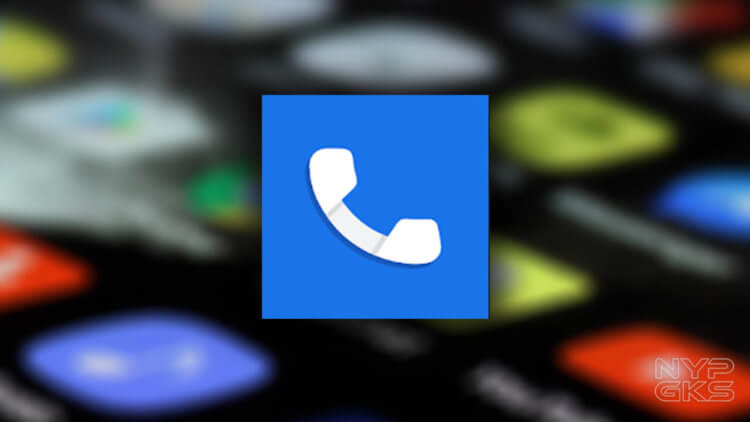
Приложение «Телефон» уже можно установить на любой смартфон, но только в виде беты
Как с помощью Android решать задачи по математике и не только
Установить «Google Телефон» сегодня действительно можно практически на любой смартфон под управлением Android. Правда, есть один небольшой нюанс, который – я вас уверяю – совершенно не доставит вам каких-либо неудобств. Он заключается в том, что на данный момент доступна установка только тестовой версии приложения.
То есть просто отправиться в Google Play и загрузить себе на смартфон «Google Телефон» у вас не получится. Прежде, чем приложение появится на вашем устройстве, придётся проделать несколько манипуляций. К счастью, несложных.
Установить гугл телефон
Поскольку установить можно только тестовую версию «Google Телефона», от нас требуется подать заявку на участие в программе бета-тестирования приложения. Делается это следующим образом:
- Перейдите с компьютера (почему с компьютера – объясню чуть ниже) по этой ссылке и нажмите кнопку «Участвовать»;
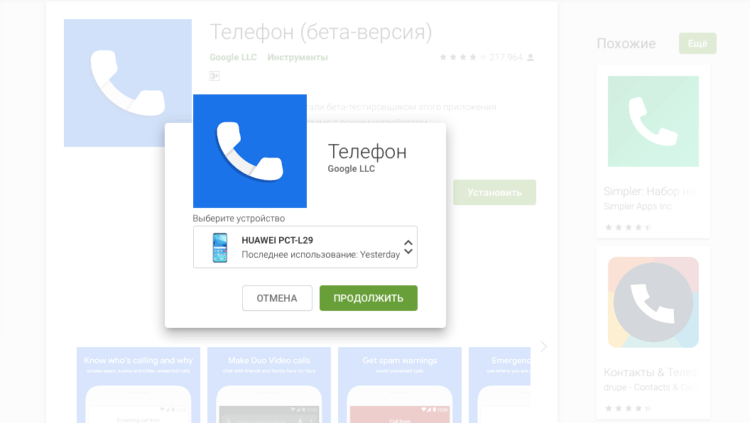
Проще всего установить бету через веб-версию Google Play
- Перед вами откроется новое окно со ссылкой на бета-версию приложения, по которой нужно перейти и нажать «Установить»;
- Пройдите авторизацию со своей учётной записью Google;
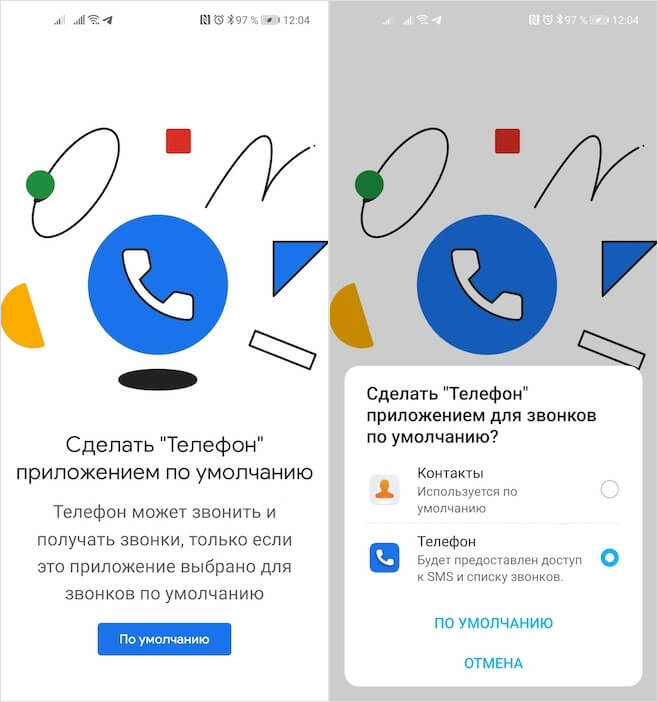
Чтобы «Телефон» заработал, нужно установить его в качестве приложения по умолчанию
- Выберите смартфон, если к одной учётке привязано несколько аппаратов, и подтвердите установку.
Как переводить сообщения в ватсапе и телеграм на Android
Возможно, это только моя проблема, но перейти по ссылке для установки бета-версии «Телефона» со своего смартфона у меня не получалось. Вернее, перейти-то получалось, но Google Play неизменно перебрасывал меня на страницу стабильной версии приложения, рапортуя, что оно несовместимо с моим устройством. А вот если попытаться проделать то же самое через веб-версию каталога, используя компьютер, установка проходит гладко и без каких-либо проблем – через несколько секунд тестовое приложение появляется на рабочем столе смартфона.
Чем заменить стандартную звонилку на Android
Чем же так хорош «Телефон» от Google? На самом деле у него довольно много преимуществ – от минималистичного дизайна до широкого набора функций. Например, мне очень нравится, что он по умолчанию умеет распознавать спам. В последнее время мне довольно часто стали поступать звонки рекламного характера, и для меня возможность заранее увидеть, что это нежелательный вызов – очень удобна, не говоря уже о встроенном инструменте блокировки.
Как заблокировать номер
- Запустите «Телефон» и найдите нужный вызов (все спам-звонки помечаются красным значком);
- Нажмите пальцем на этот номер и удерживайте до появления контекстного меню;
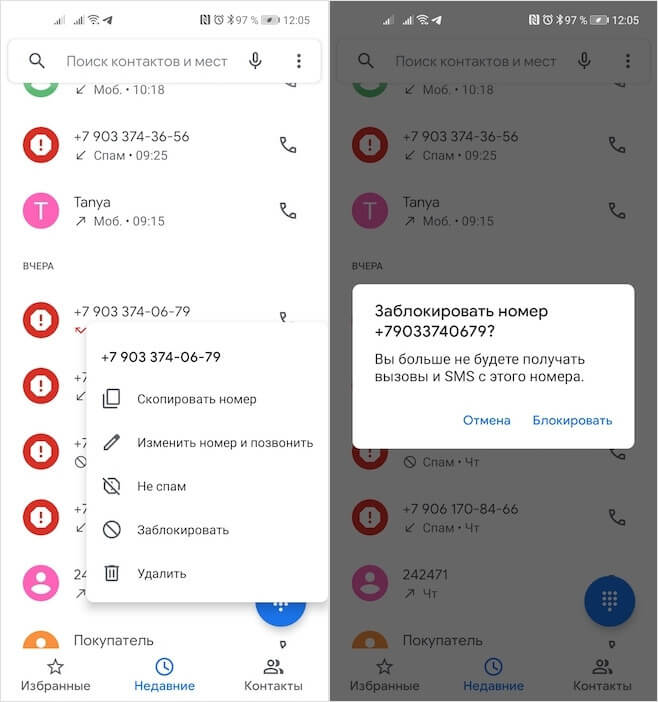
Заблокировать спам-звонки в приложении «Телефон» проще простого
- В открывшемся окне выберите «Заблокировать» — после этого напротив номера появится перечёркнутый серый кружок.
Лично я уже несколько дней пользуюсь «Телефоном» от Google, и он меня более чем устраивает. Мало того, что приложение имеет все необходимые функции, кроме определителя (я пользуюсь определителем от Яндекса), так ещё и выполнен в очень удачной, на мой взгляд, стилистике. По сути, «Телефон» является продолжением «Сообщений» от Google, которыми я тоже давно и очень успешно пользуюсь. Поэтому, если вы цените широкую функциональность и единство в дизайне – это для вас.

Теги
- Компания Google
- Новичкам в Android
- Операционная система Android
- Приложения для Андроид
Наши соцсети
Новости, статьи и анонсы публикаций
Источник: androidinsider.ru